win10图标怎么更改_win10修改桌面图标的方法
win10系统推出已经一段时间了,现在大多数的用户都安装了win10 32位纯净版系统。但是很多用户对win10系统的操作还不是很熟悉,最近有用户询问win10系统怎么更改桌面图标?针对用户提出的问题,今天小编就和大家分享win10修改桌面图标的方法。
win10修改桌面图标的方法:
1、打开“开始”选择“设置”。
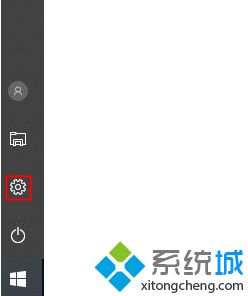
2、选择“个性化”点击“主题”。
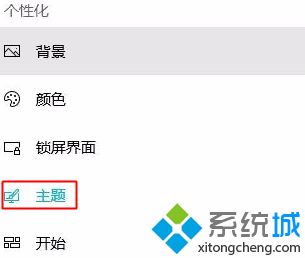
3、选择右侧的“桌面图标设置”进入后打开“更改图标”。
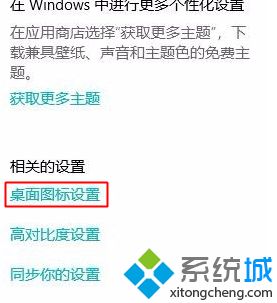
4、选择喜欢的“图标”确定即可。
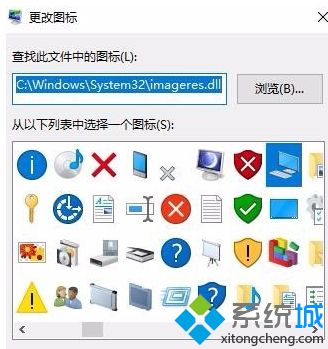
以上就是win10修改桌面图标的方法,有需要的用户可以按照上述步骤设置,希望可以帮助到你。
我告诉你msdn版权声明:以上内容作者已申请原创保护,未经允许不得转载,侵权必究!授权事宜、对本内容有异议或投诉,敬请联系网站管理员,我们将尽快回复您,谢谢合作!










